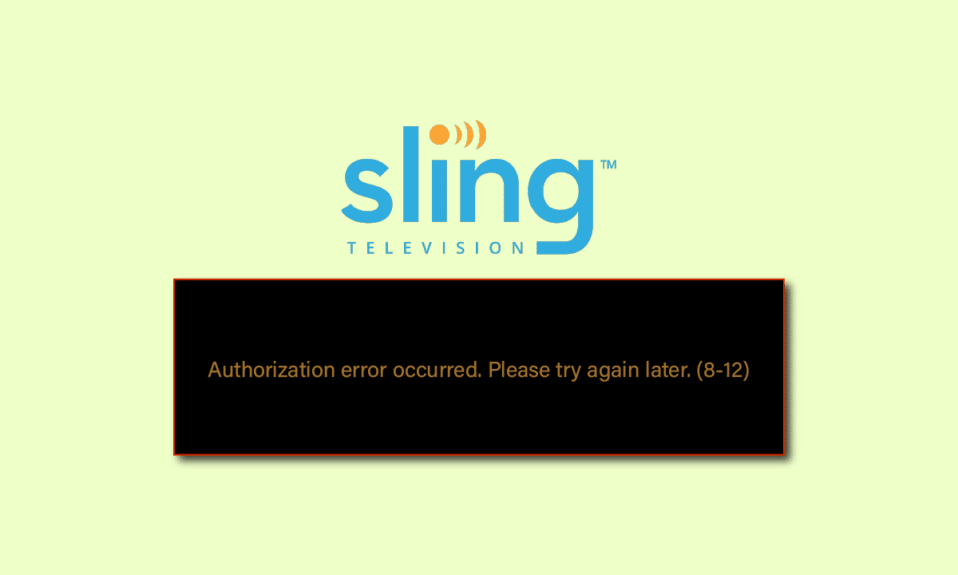
Sling TV je pristupačna i praktična platforma za strimovanje koja svojim korisnicima pruža raznovrstan sadržaj. Možda ste se susreli sa porukama o grešci prilikom korišćenja ove platforme i zbunjeni ste kako da ih rešite. Jedna od učestalih grešaka je Sling TV greška 8-12. Ova greška često ukazuje na problem sa autentifikacijom vašeg naloga. Postoje i drugi mogući uzroci, i možda se pitate zašto vam Sling prikazuje ovu poruku. Još jedna česta greška je 8 4612. Šta uzrokuje grešku 8 4612 na Sling TV-u i kako se mogu rešiti ove greške na različitim uređajima? Ovaj članak nudi odgovore na sva ova pitanja.
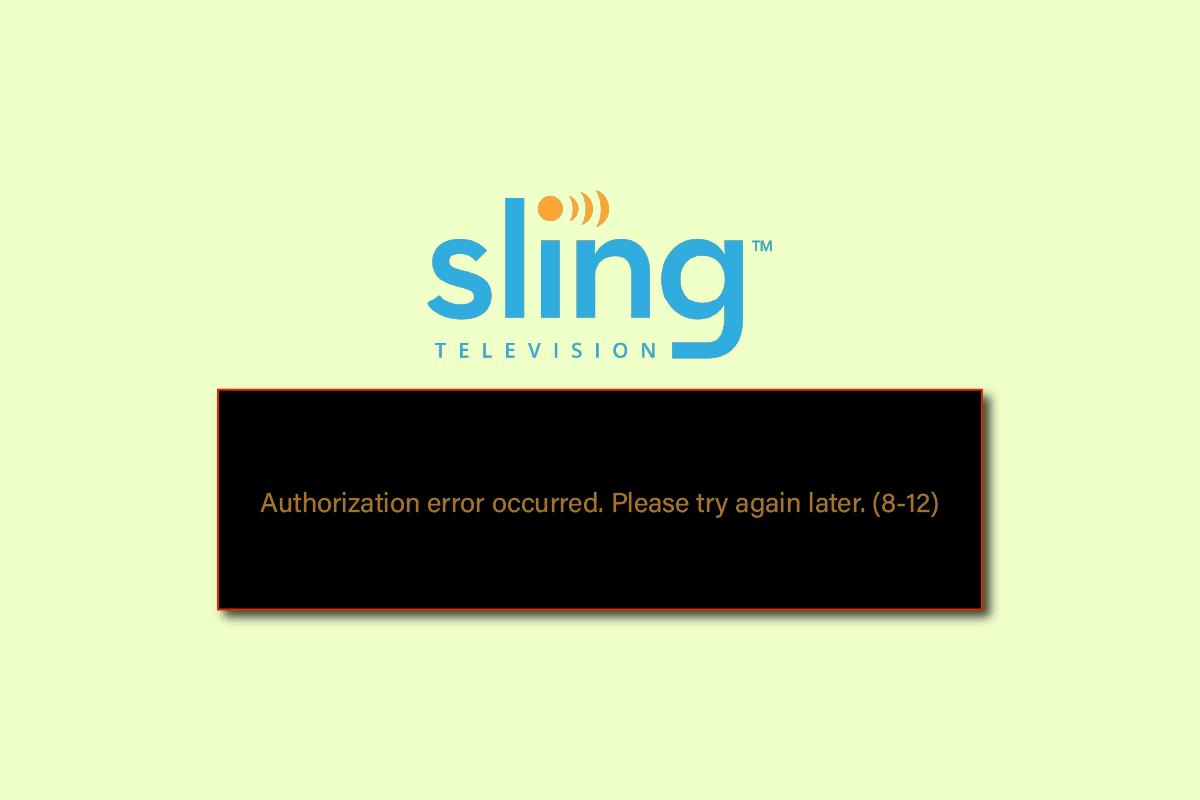
Kako rešiti grešku Sling TV-a 8-12?
U ovom delu teksta navedeni su mogući uzroci grešaka, poput problema sa autorizacijom („Pokušajte ponovo kasnije (8-12)“) i greške 8 4612.
-
Problemi sa internet konekcijom: Vaša internet konekcija može imati poteškoća ili grešaka. Ukoliko je Wi-Fi mreža nestabilna, može se pojaviti ova greška.
-
Keširani podaci: Sačuvani podaci u aplikaciji ili pretraživaču mogu izazvati ovu grešku.
-
Sadržaj sa naplatom: Sadržaj koji pokušavate da gledate možda više nije besplatan i sada je dostupan samo uz pretplatu.
-
Nedostupan sadržaj: Greška 8-12 se može javiti i ukoliko je sadržaj koji želite da strimujete uklonjen sa Sling TV-a.
-
Problem sa nalogom: Ukoliko je vaš nalog prijavljen na previše uređaja, može se pojaviti greška.
-
Greška na uređaju: Sam uređaj sa kojeg strimujete može imati grešku i to može dovesti do pojave ove poruke o grešci.
-
Oštećena aplikacija: Greška se može pojaviti ukoliko je aplikacija oštećena ili neki fajlovi nedostaju. Ovo se često dešava na UWP (Universal Windows Platform) aplikaciji na Windows 10 računarima.
-
Pogrešna instalacija: Ukoliko je instalacija aplikacije bila neispravna ili je došlo do greške tokom instalacije, možete naići na ovu grešku.
-
Nedostatak Widevine infrastrukture: Ukoliko u vašem pretraživaču nedostaje Widevine infrastruktura, neophodna za strimovanje Sling TV-a, možete se susresti sa ovom greškom.
-
Kvar servera: Problem na serveru zvaničnog sajta Sling TV-a je jedan od mogućih uzroka greške.
U ovom odeljku, proći ćemo kroz nekoliko opštih metoda za rešavanje problema koje vam mogu pomoći da popravite greške Sling TV-a 8-12 i 8 4612. Pratite ih po redosledu kako biste postigli najbolje rezultate.
Napomena: Budući da Android telefoni nemaju ista podešavanja i ona variraju od proizvođača do proizvođača, koraci koji su ovde navedeni mogu se malo razlikovati na vašem uređaju. Koraci opisani za Android telefon su uzeti u obzir na Samsung Galaxy A21s.
Metod 1: Osnovne metode rešavanja problema
Prvi i najlakši način za rešavanje ove greške jeste primena osnovnih metoda za rešavanje problema koje su navedene u nastavku.
1A. Proverite dostupnost sadržaja
Prvo proverite da li je besplatno gledanje sadržaja isteklo i da li je sada potrebno platiti za njega. Informaciju o statusu sadržaja možete potražiti na zvaničnoj stranici podrške Sling TV-a u vašem pretraživaču.
1B. Ponovo učitajte kanale
Ako se pitate zašto vam Sling prikazuje poruku o grešci, pokušajte da ponovo učitate kanal koji strimujete u aplikaciji ili na veb-sajtu.
- Na Windows računaru pritisnite Ctrl+R ili kliknite na ikonu za ponovno učitavanje u gornjem desnom uglu stranice.
- Da biste ponovo učitali aplikaciju Sling TV, pritisnite dugme za nazad, a zatim ponovo otvorite kanal u aplikaciji.
1C. Pokušajte da strimujete drugi kanal
Da biste odgovorili na pitanje šta uzrokuje grešku 8 4612 na Sling TV-u, proverite da li možete da strimujete neki drugi kanal, recimo EZBN. Ukoliko drugi kanali rade, problem može biti u trenutnom prekidu rada kanala koji pokušavate da gledate.
1D. Pokušajte da koristite drugu aplikaciju
Proverite da li možete da gledate sadržaj na drugim aplikacijama za strimovanje, poput Disney plus. Ukoliko druge platforme rade, problem je verovatno u aplikaciji Sling TV.
1E. Proverite internet konekciju
Loša internet konekcija je čest uzrok greške 8-12 na Sling TV-u. Snagu vaše internet konekcije možete proveriti na vašem Windows računaru. Posetite Speedtest veb-sajt i pokrenite test brzine interneta.

Ukoliko je brzina vaše internet konekcije manja od 25 Mbps, razmislite o:
- Korišćenju druge Wi-Fi mreže, ili
- Promeni plana vaše internet konekcije.
1F. Ponovo pokrenite Wi-Fi ruter
Da biste rešili problem sa internet konekcijom, pokušajte da restartujete vaš Wi-Fi ruter.
1. Pritisnite dugme za napajanje na zadnjoj strani rutera/modema da ga isključite.

2. Zatim isključite kabl za napajanje rutera/modema i sačekajte da se kondenzatori potpuno isprazne.
3. Ponovo priključite kabl za napajanje i uključite ruter nakon jednog minuta.
1G. Proverite status Sling TV servera
Problemi sa mrežom mogu biti izazvani nestankom struje ili kvarom servera. U tim slučajevima, posetite Sling TV statusnu stranicu u vašem veb pretraživaču.

1H. Ponovo pokrenite aplikaciju Sling TV
Da biste ispravili grešku 8-12 na Sling TV-u, pokušajte da restartujete aplikaciju na uređaju sa kog strimujete.
Opcija I: Na Windows računaru
Da biste ponovo pokrenuli aplikaciju Sling TV na vašem Windows računaru, sledite sledeće korake:
1. Zatvorite proces Sling TV aplikacije iz Task Manager-a. Sledite uputstva o tome kako zatvoriti proces na Windows 10.

2. Koristite Windows pretragu da pronađete i pokrenete Sling TV aplikaciju.

Opcija II: Na Android telefonu
Možete slediti ove jednostavne korake da biste ponovo pokrenuli aplikaciju Sling TV na vašem Android telefonu:
1. Dodirnite ikonu nedavnih aplikacija u donjem levom uglu telefona.

2. Prevucite aplikaciju Sling TV nagore da biste je zatvorili.
3. Otvorite aplikaciju Sling TV iz početnog menija.
Opcija III: Roku uređaj
Da biste ponovo pokrenuli Sling TV na vašem Roku uređaju, pratite sledeće korake:
1. Pritisnite dugme za početni ekran na daljinskom upravljaču da biste zatvorili aplikaciju.

2. Ponovo pokrenite aplikaciju Sling TV pomoću daljinskog upravljača iz početnog menija.
Opcija IV: LG TV
Jedan od mogućih odgovora na pitanje šta uzrokuje grešku 8 4612 na Sling TV-u je kvar aplikacije. Metoda za ponovno pokretanje aplikacije na vašem LG TV-u objašnjena je u nastavku.
1. Pritisnite dugme za početni ekran na daljinskom upravljaču i pređite kursorom preko aplikacije Sling TV.
2. Zatim zatvorite aplikaciju.
3. Pritisnite dugme za početni ekran na daljinskom i izaberite aplikaciju Sling TV.
Opcija V: Na Apple TV-u
Sledite ove korake kako biste restartovali Sling TV na vašem Apple TV-u i rešili grešku 8-12.
1. Dvaput pritisnite dugme za početni ekran na daljinskom.
 Fotografija Džejmsa Jarema na Unsplash-u
Fotografija Džejmsa Jarema na Unsplash-u
2. Prevucite nagore aplikaciju Sling TV da biste je zatvorili.
3. Ponovo pokrenite aplikaciju Sling TV iz menija.
1I. Ponovo pokrenite uređaj
Greška se može pojaviti i zbog grešaka na uređajima za strimovanje. Razmislite o restartovanju uređaja kako biste rešili problem.
Opcija I: Na Windows računaru
Da biste ponovo pokrenuli vaš Windows računar, sledite ove korake:
1. Pritisnite taster Windows i kliknite na ikonu za napajanje u donjem levom uglu START menija.
2. Kliknite na opciju Restart sa liste kako biste ponovo pokrenuli računar.

Opcija II: Na Android telefonu
Da biste ponovo pokrenuli vaš Android telefon i rešili grešku, sledite ove korake:
1. Pritisnite dugme za napajanje sa strane telefona i dodirnite opciju Restart.

2. Dodirnite opciju Restart na sledećem ekranu.

1J. Isključite i ponovo uključite uređaj (Power Cycle)
Da biste obrisali oštećene keš podatke koji utiču na uređaj, pokušajte da isključite i ponovo uključite uređaj sa kog strimujete.
Opcija I: Na Roku uređaju
Ovde je objašnjen način da isključite i ponovo uključite vaš Roku uređaj:
1. Isključite Roku uređaj iz utičnice i sačekajte 10 sekundi.
2. Ponovo uključite Roku uređaj u utičnicu.
 Slika Markusa Spiske sa Pixabay-a
Slika Markusa Spiske sa Pixabay-a
3. Nakon što se signal pojavi na ekranu, pritisnite bilo koje dugme na Roku daljinskom upravljaču.
Opcija II: Na Fire TV Stick-u
Da biste isključili i ponovo uključili vaš Fire TV Stick, sledite ove korake:
1. Zatvorite sve aplikacije koje rade u pozadini i isključite TV Stick iz električne utičnice.
2. Nakon 60 sekundi, ponovo priključite Fire TV Stick i uključite TV.

Opcija III: Smart TV
Ako koristite Smart TV za strimovanje Sling TV-a, sledite ove korake kako biste rešili problem.
1. Pritisnite dugme za napajanje na TV-u da ga isključite i izvucite kabl iz utičnice.
 Slika Garaza sa Pixabay-a
Slika Garaza sa Pixabay-a
2. Ponovo priključite kabl nakon 60 sekundi i pritisnite dugme za napajanje na TV-u da ga uključite.
1K: Ponovo se prijavite u Sling TV aplikaciju
Kao opciju da rešite ovu grešku, možete pokušati da se ponovo prijavite na svoj nalog u Sling TV aplikaciji.
1. Otvorite aplikaciju Sling TV.
2. Kliknite na ikonu Podešavanja u gornjem desnom uglu.

3. Kliknite na karticu Account i izaberite opciju Odjava.
4. Ponovo pokrenite aplikaciju Sling TV.
5. Unesite svoje akreditive u za to predviđena polja i kliknite na dugme Prijavi se.

1L. Obrišite keš pretraživača
Ako se greška javlja prilikom strimovanja u Google Chrome pretraživaču, razlog može biti u keširanim podacima i kolačićima. Možete obrisati keširane podatke i kolačiće prateći uputstva koja se mogu naći na internetu.

1M. Ažurirajte veb pretraživač
Još jedan način da popravite grešku prilikom strimovanja Sling TV-a u veb-pretraživaču Google Chrome jeste da ga ažurirate na najnoviju verziju.
Napomena: Google Chrome je prikazan kao primer.
1. Pritisnite Windows taster, ukucajte Google Chrome i kliknite na Otvori.

2. Kliknite na tri vertikalne tačke u gornjem desnom uglu i kliknite na opciju Podešavanja.

3. Ako je Chrome ažuriran, u odeljku O Chrome-u možete videti poruku „Skoro ažurirano“. Kliknite na dugme Ponovo pokreni.
Napomena: Ukoliko je ažuriranje dostupno, bićete upitani da ažurirate Chrome.

1N. Prisilno zaustavite Sling TV aplikaciju
Ukoliko postoji kvar u Sling TV aplikaciji, možete popraviti ovu grešku tako što ćete prisilno zaustaviti aplikaciju na vašem uređaju i ponovo je pokrenuti iz početnog menija.
Opcija I: Android telefon
Metoda za prisilno zaustavljanje Sling TV aplikacije na vašem Android telefonu objašnjena je u ovom odeljku.
1. Otvorite aplikaciju Podešavanja iz početnog menija.

2. Na listi koja se pojavi, dodirnite karticu Aplikacije.

3. Dodirnite aplikaciju Sling TV.
4. Dodirnite opciju Prisilno zaustavi u donjem desnom uglu.

Opcija II: Na Android TV-u
Ako koristite Android TV, sledite ove korake da prisilno zaustavite aplikaciju:
1. Otvorite Podešavanja iz početnog menija.

2. Izaberite opciju Aplikacije u levom oknu.

3. Izaberite aplikaciju Sling TV.
4. Izaberite dugme Prisilno zaustavi.
Opcija III: Na Samsung TV-u
Pratite korake u ovom odeljku da biste prisilno zaustavili Sling TV aplikaciju na vašem Samsung TV-u.
1. Otvorite aplikaciju Sling TV iz odeljka MOJE APLIKACIJE.

2. Pritisnite i držite dugme za povratak na daljinskom upravljaču da biste prekinuli rad aplikacije.
Metod 2: Ažurirajte Sling TV aplikaciju
Korišćenje zastarele verzije Sling TV aplikacije može biti uzrok greške. Ažurirajte aplikaciju na najnoviju verziju.
Opcija I: Na Windows računaru
Sledite korake da biste ažurirali Sling TV aplikaciju na vašem Windows računaru:
1. Pritisnite Windows taster, ukucajte Microsoft Store, a zatim kliknite na Otvori.

2. Kliknite na Biblioteka.

3. Kliknite na Preuzmi ažuriranja u gornjem desnom uglu da biste automatski ažurirali Sling TV aplikaciju.

Opcija II: Na Android telefonu
Da biste ažurirali aplikaciju Sling TV na vašem Android telefonu, možete pratiti metodu u ovom odeljku. Pročitajte uputstvo kako da automatski ažurirate sve Android aplikacije.

Metod 3: Resetujte aplikaciju Sling TV
Ukoliko ste instalirali Sling TV aplikaciju na vaš Windows računar, sledite korake date ovde da resetujete aplikaciju. Ovo bi trebalo da reši problem brisanjem svih podataka u aplikaciji i ponovnim pokretanjem.
Napomena: Napravite rezervnu kopiju podataka u aplikaciji Sling TV, poput vaših korisničkih akreditiva, pre nego što nastavite.
1. Pritisnite tastere Windows+I zajedno da otvorite Podešavanja na vašem Windows računaru.
2. Kliknite na opciju Aplikacije.
<img class=“alignnone wp-image-113167″ width=“700″ height=“470″ src=“https://wilku.top/wp-content/uploads/2022/09/1662637826_84_Fix-Sling-TV-Error-8-12-Message.png“ src-size=“1132x